Pd-extendedの新機能
Pdの最新版Pd-extended 0.43.4では、インターフェースがかなりキレイになりましたが。その他、最近Pdで-extendedには以下のような便利な機能が編集モードに追加されました。このチュートリアルではそれらの解説を行います。
オートパッチ
編集メニュー以下にある「オートパッチ」をオンにすると、1つのオブジェクトを作り、そこにオブジェクト名やオーギュメントを書き込み、その次のオブジェクトを作った時に、その2つのオブジェクトが自動的にパッチコードで繋がれます。このため手をいちいちマウスに持っていかなくてもいいので作業効率が格段にあがります。以下の図はオートパッチモードで[コマンド + 1]を連続で押した時のものです、オブジェクト名が書かれていないのにもかかわらず、すでに空のオブジェクトボックスがオートパッチにより繋がれた状態が生まれます。
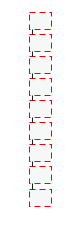
マジックグラス
同じく編集メニュー以下にある「マジックグラス」をオンにし、編集モードでメッセージが通過しているパッチコード上にカーソルを重ねると、黒い箱のようなボックスが表示され、そこに現在通過しているメッセージが表示されます。
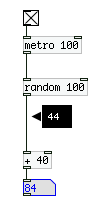
またオーディオシグナルに関しても、現在そのパッチコードを通過しているシグナルを黒いボックス内に表示してくれます。オーディオシグナルのボックスには左上に「~」チルダがついています。
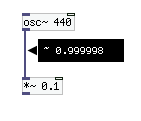
複雑なパッチのデバッグに非常に便利な機能です。
パフォーマンスモード
セーブ後変更していないパッチは、確認なしにウインドウ左上の「閉じる」ボタンを押すと閉じられてしまいますが、このモードをオンにしておくと閉じる前に本当にウインドウを閉じていいかを確認されます(下図)。これにより不慮の操作でパフォーマンス中にパッチを閉じてしまうというような状況が回避できます。
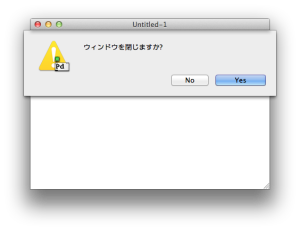
自動ヒント
カーソルをオブジェクトのアウトレット、インレットの上に持っていくと、それが何をするものなのか、どのようなメッセージを出力するのかを左下に表示してくれます。
オブジェクトがウインドウの左下に隣接している場合はこの自動ヒントは左上に表示されます
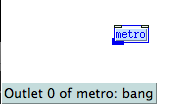
これらの新機能は、プログラミングやデバッギングの作業効率に大きく貢献してくれそうです。
Pdの詳細なアップデートの履歴についてはこのページの下方にあるチェンジログをご覧ください。